Как вызвать меню биос на ноутбуке. Как загрузиться с DVD-диска или USB Flash (флешки)
Boot Menu (меню загрузки) можно вызывать при включении на большинстве ноутбуков и компьютеров, данное меню является опцией BIOS или UEFI и позволяет быстро выбрать, с какого накопителя загрузить компьютер в этот раз. В этой инструкции покажу, как зайти в Boot Menu на популярных моделях ноутбуков и материнских плат ПК.
Описываемая возможность может быть полезной, если вам потребовалось загрузиться с Live CD или загрузочной флешки для установки Windows и не только - не обязательно менять порядок загрузки в БИОС, как правило, достаточно однократного выбора нужного устройства загрузки в Boot Menu. На некоторых ноутбуках это же меню дает доступ и к разделу восстановления ноутбука.
Сначала напишу общие сведения по входу в Boot Menu, нюансы для ноутбуков с предустановленной Windows 10 и 8.1. А потом - конкретно по каждой марке: для ноутбуков Asus, Lenovo, Samsung и других, материнских плат Gigabyte, MSI, Intel и т.п.
Общая информация по входу в меню загрузки БИОС
Так же, как для входа в БИОС (или настройки ПО UEFI) при включении компьютера необходимо нажать определенную клавишу, как правило Del или F2, так же и для вызова Boot Menu существует аналогичная клавиша. В большинстве случаев это F12, F11, Esc, но есть и другие варианты, о которых напишу ниже (иногда информация о том, что нужно нажать для вызова Boot Menu появляется сразу на экране при включении компьютера, но не всегда).
Причем, если все что вам требуется - это поменять порядок загрузки и сделать это нужно для какого-то однократного действия (установка Windows, проверка на вирусы), то лучше использовать именно Boot Menu, а не ставить, например, .
В Boot Menu вы увидите список всех подключенных к компьютеру устройств, с которых в данный момент потенциально возможно загрузка (жесткие диски, флешки, диски DVD и CD), а также, возможно, вариант сетевой загрузки компьютера и запуск восстановления ноутбука или компьютера с резервного раздела.
Особенности входа в Boot Menu в Windows 10 и Windows 8.1 (8)
Для ноутбуков и компьютеров, которые изначально поставлялись с Windows 8 или 8.1, а в скором времени и с Windows 10, вход в Boot Menu с помощью указанных клавиш может не получаться. Связано это с тем, что выключение для этих операционных систем не является в полном смысле этого слова выключением. Это скорее гибернация, а потому меню загрузки может и не открываться при нажатии F12, Esc, F11 и других клавиш.
В этом случае вы можете поступить одним из следующих способов:
Один из указанных способов обязательно должен помочь со входом в меню загрузки, при условии, что все остальное делается правильно.
Вход в Boot Menu на Asus (для ноутбуков и материнских плат)
Практически для всех настольных компьютеров с материнскими платами Asus, вход в меню загрузки осуществляется нажатием клавиши F8 после включения компьютера (тогда же, когда мы нажимаем Del или F9, чтобы зайти в БИОС или UEFI).
А вот с ноутбуками есть некоторая неразбериха. Чтобы зайти в Boot Menu на ноутбуках ASUS, в зависимости от модели, нужно при включении нажать:
- Esc - для большинства (но не для всех) современных и не очень моделей.
- F8 - для тех моделей ноутбуков Asus, название которых начинается с x или k, например x502c или k601 (но не всегда, есть модели на x, где вход в Boot Menu осуществляется клавишей Esc).
В любом случае, вариантов не так много, так что при необходимости можно попробовать каждый из них.
Как зайти в Boot Menu на ноутбуках Lenovo
Практически для всех ноутбуков и моноблоков марки Lenovo для входа в Boot Menu можно использовать клавишу F12 при включении.
Также дополнительные варианты загрузки для ноутбуков Lenovo можно выбрать, нажав маленькую кнопку со стрелкой рядом с кнопкой питания.
Acer
Следующая по популярности модель ноутбуков и моноблоков у нас - это Acer. Вход в Boot Menu на них для разных версий BIOS осуществляется путем нажатия клавиши F12 при включении.
Однако, на ноутбуках Acer есть одна особенность - часто, вход в Boot Menu по F12 на них не работает по умолчанию и для того, чтобы клавиша заработала, необходимо сначала зайти в БИОС, нажав клавишу F2, а потом переключить параметр «F12 Boot Menu» в состояние Enabled, после чего сохранить настройки и выйти из БИОС.
Остальные модели ноутбуков и материнских плат
Для остальных моделей ноутбуков, а также ПК с разными материнскими платами особенностей поменьше, а потому просто приведу клавиши входа в Boot Menu для них в виде списка:
- Моноблоки и ноутбуки HP - клавиша F9 или Esc, а затем - F9
- Ноутбуки Dell - F12
- Ноутбуки Samsung - Esc
- Ноутбуки Toshiba - F12
- Материнские платы Gigabyte - F12
- Материнские платы Intel - Esc
- Материнские платы Asus - F8
- Материнские платы MSI - F11
- AsRock - F11
Кажется, учел все наиболее распространенные варианты, а также описал возможные нюансы. Если вдруг у вас все так же не получается зайти в Boot Menu на каком-либо устройстве, оставляйте комментарий с указанием его модели, я постараюсь найти решение (и не забывайте о моментах, связанных с быстрой загрузкой в последних версиях Windows, о чем я писал выше).
В некоторых моделях ноутбуков и компьютеров при входе в настройки BIOS можно обнаружить опцию, которая называется “f12 boot menu”. Далеко не все знают что это такое и за что она отвечает. В данной статье вы найдете ответы на эти вопросы, а также узнаете нужно ли включать ее или нет.
За что отвечает f12 boot menu в биосе?
Чтобы разобраться в назначении этой опции сперва нужно перевести ее на русский язык. Перевод звучит примерно так: “F12 загрузочное меню”. Здесь F12 обозначает кнопку на клавиатуре.
Простыми словами описать значение F12 boot menu можно как “Активация вызова загрузочного меню нажатием кнопки F12 на клавиатуре”.
Вот так выглядит загрузочное меню
Это значит, что если перевести значение напротив “F12 boot menu” в положение “Enabled”, то вы включите возможность открывать список устройств, с которых компьютер может начать загружаться (флешки, cd-rom, жесткий диск и т.д.) при нажатии кнопки F12 сразу при включении.
Зачем это нужно?
Активация данной опции полезна, чтобы перед установкой Windows с флешки или , вам не приходилось каждый раз и настраивать приоритеты загрузки.
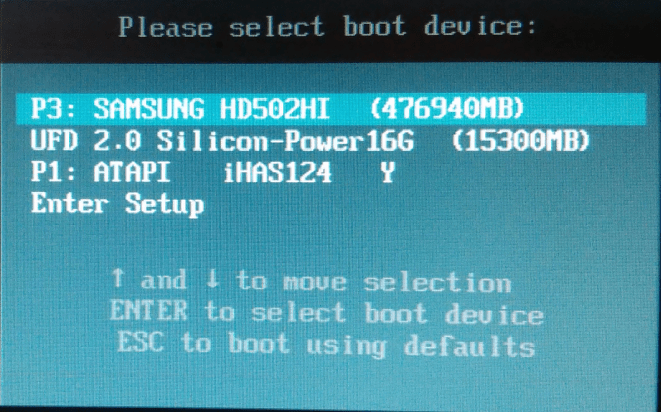
Загрузочное меню
При активированной опции “F12 boot menu” чтобы достаточно нажать F12 во время включения компьютера или ноутбука, в открывшемся списке выбрать флешку и нажать кнопку “Enter”.
По привычке, либо из-за незнания, некоторые пользователи компьютеров и ноутбуков используют меню BIOS или UEFI, чтобы загрузиться с устройства, на котором находятся файлы для установки Windows, для запуска LiveCD или же резервная копия системы. А ведь для этого можно использовать Boot Menu, тем более, что данный вариант более практичный и прост. Достаточно вызвать меню специальной клавишей и выбрать устройство (жёсткий диск, флешку, DVD-привод), с которого будет осуществляться загрузка.
О том, как зайти в Boot Menu на ноутбуках и компьютерах, вы можете узнать из этого руководства.
Поскольку у производителей нет конкретного правила по назначению кнопки для вызова Boot Menu, каждый из них выбирает ту, которая, как им кажется, идеально подходит для этой задачи. В данной инструкции перечислены клавиши, которые в большинстве случаев позволяют вывести на экран меню загрузки. Кроме того, здесь упомянуты нюансы его вызова на ноутбуках с предустановленной Windows 10 и конкретно приведены примеры для ноутбуков Asus, Lenovo, Samsung и других, а также материнских плат Gigabyte, MSI, Intel и так далее.
Общая информация по входу в меню загрузки БИОС
Как для входа в BIOS или UEFI, так и для вызова Boot Menu производителями предусмотрены специальные клавиши. В первом случае это может быть Del , F2 , либо же комбинация Alt + F2 . Во втором могут использоваться Esc , F11 или F12 , но бывают и исключения, которые приведены далее в статье. Обычно подсказка о клавише для входа в Boot Menu отображается на экране во время запуска компьютера, но это происходит не всегда.Особенности загрузки Boot Menu на Windows 10
На ноутбуках и компьютерах с Windows 10 вышеуказанные клавиши могут не сработать. Всё потому, что выключение в этой операционной системе не совсем является таковым. Этот процесс больше похож на гибернацию. Поэтому при использовании F12 , F11 , Esc и других клавиш меню загрузки может не появиться.В этом случае для входа в Boot Menu может помочь какой-то из способов ниже:
Способ 1:
 Способ 2:
Способ 2:
Как вызвать Boot Menu на Asus
В случае с материнскими платами Asus, вход в Boot Menu можно выполнить с помощью клавиши F8 сразу же после включения компьютера. Собственно, как и при попытке зайти в БИОС или UEFI клавишами Del / F9 . На ноутбуках компании ASUS может использоваться один из вариантов - вход в Boot Menu клавишей F8 , либо Esc .
Как зайти в Boot Menu на ноутбуках Lenovo
Почти на всех моноблоках и ноутбуках от компании Lenovo за запуск Boot Menu отвечает клавиша F12 . Её, как и на других устройствах, нужно нажимать при включении. Есть также модели, где для входа в меню загрузки предусмотрена отдельная маленькая кнопка со стрелкой. Часто она расположена возле кнопки включения.
Как открыть Boot Menu на ноутбуках Acer
На ноутбуках и моноблоках Acer предусмотрена единая клавиша для входа в Boot Menu - F12 . Однако зайти в данное меню можно только после включения специальной опции. Чтобы активировать её, вам нужно при запуске компьютера попасть в БИОС с помощью клавиши F2 и изменить состояние Disabled на Enabled напротив пункта F12 Boot Menu в основных параметрах БИОС.
Остальные модели ноутбуков и материнских плат
Ниже приведён перечень клавиш для входа в Boot Menu на ноутбуках и ПК с материнскими платами от разных производителей.Материнские платы:
- Gigabyte - F12.
- MSI - F11.
- Intel - Esc.
- AsRock - F11.
- American Megatrends - F8.
- HP - F9, либо Esc, а после клавишу F9.
- Dell - F12.
- Samsung - Esc.
- Sony - F11.
- Toshiba - F12.
- Packard Bell - F12.
Как войти в меню загрузки на моем ноутбуке и компьютере?
Хотите загрузить свой компьютер с USB-накопителя иначе говоря диска? Для этой цели не нужно входить в настройки BIOS. Особенно, если вы мало разбираетесь здесь. В конечном счете, конечно более простой способ. При таких обстоятельствах достаточно войти в меню загрузки и изменить приоритет загрузки устройств. Это делается за период 10 секунд. В. без шаманизма в BIOS.
Меню загрузки. что это такое
Что обычно делают пользователи для переустановки Windows? Как правило, напишите лицензионную цифровую копию на загрузочный диск через UltraISO, а затем выполните настройку BIOS для загрузки с USB-накопителя. В принципе, это не сложно, но есть более простой вариант. вызов в меню загрузки. Что это?
Меню загрузки (или загрузка меню) является чрезвычайно полезным вариантом BIOS. С его помощью вы можете быстро настроить приоритет загрузки устройств. Проще говоря, запуск меню загрузки вызывает небольшое окно, в котором вы можете сразу же поместить USB-накопитель (или DVD) в первую очередь, а жесткий диск. во второй. В то же время вам не нужно входить в BIOS.


Кроме того, изменение настроек в меню «Бут» не влияет на настройки BIOS. То есть, этот вариант работает один раз. для одного включения. И когда вы перезагружаете компьютер, Windows загрузится с жесткого диска (как обычно). Если вам снова понадобится запустить установку Windows с флеш-накопителя USB. снова вызовите меню загрузки.
Как вызвать меню загрузки
Как открыть меню загрузки? Это очень просто. нажать одну кнопку при загрузке Windows. Который из? Это зависит от:
- версия BIOS;
- материнская плата;
- модель ноутбука.


То есть, ситуация в точности такая же, как и в BIOS. Например, чтобы включить BIOS портативный компьютер , вам нужно было нажать кнопку «Del» или «F2», и для открытия загрузочного меню вам нужно щелкнуть на другом.
Поэтому ниже мы рассмотрим, как запустить меню «Бут» на популярных марках ноутбуков и персональных компьютеров.
Как включить загрузочное меню на ноутбуках Lenovo
У владельцев ноутбуков Lenovo не должно быть никаких трудностей. В конце концов, загрузочное меню в Lenovo запускается очень просто. нажав клавишу F12 при запуске Windows.


Кроме того, на корпусе многих моделей есть специальная кнопка с изогнутой стрелкой. Вы можете щелкнуть его, если хотите выбрать дополнительный. параметры загрузки.
Как открыть загрузочное меню на Asus
Читайте также


Современные телеки LG могут выхода в сеть веб, для использования таковой способности основная доля моделей имеет платформу Smart TV. Конкретно через смарт тв телеприемник ведет взаимодействие с сервисами в вебе, такими как просмотр кинофильмов, общен...


Не врубается ноутбук LenovoНоутбук Lenovo G580 не врубается. Разборка и ремонтНайдя, что ваш ноутбук Lenovo отказался врубаться, не загружается ОС, какая-то неувязка с индикаторами, то без выполнения качественной установки как обращаться в ремонт, ис...


Gears 5 была триумфальная техническая витрина для Xbox One, и Коалиция дала представление о том, что будущее франшиз может иметь с точки зрения визуальных методов. В беседе с Gamespot технический директор Gears 5 Колин Пенти подтвердил, что в Project...


Android используется как джойстик для игр. Вы можете без проблем играть в возлюбленные гонки, авиасимуляторы, шутеры, используя свой вес android аксессуар как настоящий беспроводной джойстик, по совместительству и пульт управления компом!Установка не...


Весенний фестиваль пройдет 25 января следующего года, что говорит о том, что Realme X50 может стать официальным позже в этом месяце или в начале следующего года. Realme X50 может быть запущен до 25 января следующего года Телефон будет работать на Qua...


У вас когда-нибудь появлялась необходимость зафиксировать телефонный разговор? Если ответ положительный, то вы обратились по верному адресу. На данный момент давайте побеседуем, как записать разговор на iphone без особенных сложностей. Однако принцип...
Здесь сразу стоит отметить, что есть материнские платы Asus (установлен на ПК) и ноутбуки этого бренда.
Меню загрузки
на компьютере с. плата Asus прост . вам нужно нажать клавишу F8 при ее загрузке (в то же время, когда вы обычно заходите в BIOS).
Как войти в меню загрузки на ноутбуке и компьютере
Как войти Меню загрузки
на Asus, Lenovo, HP, Samsung, Acer
и другие ноутбуки
и компьютеры. ботинок
—меню
/.
Acer Aspire E1-572G. Настройка Bios и процесс полной установки Windows для ND!
Как мне войти в систему и настроить BIOS? Как переустановить Windows? Давайте рассмотрим все это с примером Ноутбук Acer Aspire E1-572G.
И с ноутбуками Asus есть небольшая путаница. Кажется, что производитель тот же, но кнопки для запуска Booth Menu несколько. В конце концов, запуск загрузочного меню на ноутбуках Asus выполняется с использованием одного из двух ключей:
Чаще всего это кнопка Esc, хотя это может быть F8. Однако есть только 2 ключа, поэтому вы быстро поймете, какой из них отвечает за запуск меню загрузки на вашем ноутбуке Asus.
Как вызвать загрузочное меню на ноутбуках Acer
Меню загрузки на Acer открывается нажатием кнопки F12. Но здесь есть один маленький нюанс. Дело в том, что обычно запуск меню загрузки на ноутбуках Acer отключен. И когда вы нажимаете F12, ничего не происходит. Чтобы он работал, вам необходимо сделать следующее:
- Войдите в BIOS (при загрузке ноутбука нажмите кнопку F2).
- Перейдите на вкладку «Главная».
- Поиск линии «F12 Boot Меню Msgstr "И измените значение" Отключено "на" Включено ".
- Сохраните измененные параметры и выйдите из BIOS.


Читайте также


Samsung и LG делают портативные мониторы для смартфонов, которые должны появиться во втором квартале 2020 года.Смартфоны от Samsung и LG появятся во втором квартале 2020 годаНовые мониторы смартфонов позволят пользователям подключать к ним свой смарт...


Тачпад вековая особенность, издавна поменял другое управление мышкой. С помощью его сегодня можно вполне управлять нашим устройством, хоть ноутбук либо гибридный планшет. Наверное ноутбуки (Acer, Asus, HP, lenovo, Dell) имеют трудности во время работ...


Наш список пожеланий для 7-й поверхности MicrosoftMicrosoft регулярно разрабатывает некоторые из лучшие планшеты Windows а также 2-в-1 ноутбуки в течение долгого времени с его составом поверхности. Когда Поверхность Pro 6 выпущенный, к сожалению, еще...


Некоторые пользователи iPhone XR сталкиваются с ошибками и проблемами производительности после загрузки последней версии прошивки iOS 13.Цветной 6,1-дюймовый iPhone XR выпускается уже более года, и мы по-прежнему получаем множество отзывов от тех, кт...


как отключить автоматическую яркость на iOS 11Автоматическая яркость (иначе говоря автоматическая регулировка яркости экрана) появилась на смартфонах и телефонах за период длительного времени. На iPhone конечно такая функция. Он автоматически выбирае...
Система перезагрузится, и вы сможете войти в меню загрузки на ноутбуке Acer с помощью F12.
Как включить меню стендов на ноутбуках Samsung
Чтобы вызвать меню загрузки в Samsung, вам нужно нажать клавишу Esc. Но владельцам ноутбуков Samsung нужно знать одну особенность. Дело в том, что для вызова меню «Бут» вам нужно нажать кнопку «Esc» один раз! Если вы нажмете дважды, окно просто закроется.
Поэтому вам нужно будет использовать его, чтобы знать, когда нажать клавишу Esc. Хотя здесь нет ничего сложного. всего пару попыток, и вы перейдете в меню загрузки на ноутбуке Samsung.
Как войти в меню «Бут» на ноутбуках HP
Запуск меню загрузки на HP также имеет свои особенности. В конце концов, открытие Booth Menu несколько отличается. Чтобы войти в загрузочное меню на ноутбуке HP, вам необходимо:
- При немедленном включении Windows нажмите клавишу Esc.
- Появится меню пуска. нажмите кнопку F9.
- Готово.
После этого откроется меню загрузки ноутбука HP, и вы сможете установить приоритет включения устройств (используя стрелки).
Как войти в меню загрузки в Windows 10 или 8
Все приведенные выше методы позволяют запустить меню загрузки в Windows 7. Если на вашем ПК или ноутбуке установлена Windows 8 или Windows 10, вы, вероятно, не сможете включить меню «Бут».
Есть три способа исправить это:
- Hold Shift при выключении ноутбука или ПК. После этого он отключится нормально (в обычном понимании этого слова). И тогда вы можете начать
ботинок
Меню в Windows 10, нажав нужную клавишу.
- Вместо отключения ПК вы можете перезапустить его. И в момент включения просто нажмите определенный ключ, соответствующий вашему бренду ноутбука или материнской платы.
- Отключите функцию быстрого запуска. Для этого:

Все. теперь вы можете легко перейти в меню загрузки в Windows 10 или Windows 8.
Список ключей для входа в меню загрузки
Для вашего удобства на скриншоте ниже показаны ключи для запуска меню загрузки для популярных ноутбуков и ПК. Например, для компьютеров, работающих на циновке. Плата MSI. кнопка F11. И запуск меню «Бут» на ноутбуках Sony VAIO осуществляется с использованием F12. В общем, поймите сами. таблица проста и понятна.
По привычке, либо из-за незнания, некоторые пользователи компьютеров и ноутбуков используют меню BIOS или UEFI, чтобы загрузиться с устройства, на котором находятся файлы для установки Windows, для запуска LiveCD или же резервная копия системы. А ведь для этого можно использовать Boot Menu, тем более, что данный вариант более практичный и прост. Достаточно вызвать меню специальной клавишей и выбрать устройство (жёсткий диск, флешку, DVD-привод), с которого будет осуществляться загрузка.
О том, как зайти в Boot Menu на ноутбуках и компьютерах, вы можете узнать из этого руководства.
Поскольку у производителей нет конкретного правила по назначению кнопки для вызова Boot Menu, каждый из них выбирает ту, которая, как им кажется, идеально подходит для этой задачи. В данной инструкции перечислены клавиши, которые в большинстве случаев позволяют вывести на экран меню загрузки. Кроме того, здесь упомянуты нюансы его вызова на ноутбуках с предустановленной Windows 10 и конкретно приведены примеры для ноутбуков Asus, Lenovo, Samsung и других, а также материнских плат Gigabyte, MSI, Intel и так далее.
Общая информация по входу в меню загрузки БИОС
Как для входа в BIOS или UEFI, так и для вызова Boot Menu производителями предусмотрены специальные клавиши. В первом случае это может быть Del , F2 , либо же комбинация Alt + F2 . Во втором могут использоваться Esc , F11 или F12 , но бывают и исключения, которые приведены далее в статье. Обычно подсказка о клавише для входа в Boot Menu отображается на экране во время запуска компьютера, но это происходит не всегда.
Особенности загрузки Boot Menu на Windows 10
На ноутбуках и компьютерах с Windows 10 вышеуказанные клавиши могут не сработать. Всё потому, что выключение в этой операционной системе не совсем является таковым. Этот процесс больше похож на гибернацию. Поэтому при использовании F12 , F11 , Esc и других клавиш меню загрузки может не появиться.
В этом случае для входа в Boot Menu может помочь какой-то из способов ниже:


Как вызвать Boot Menu на Asus
В случае с материнскими платами Asus, вход в Boot Menu можно выполнить с помощью клавиши F8 сразу же после включения компьютера. Собственно, как и при попытке зайти в БИОС или UEFI клавишами Del / F9 . На ноутбуках компании ASUS может использоваться один из вариантов - вход в Boot Menu клавишей F8 , либо Esc .

Как зайти в Boot Menu на ноутбуках Lenovo
Почти на всех моноблоках и ноутбуках от компании Lenovo за запуск Boot Menu отвечает клавиша F12 . Её, как и на других устройствах, нужно нажимать при включении. Есть также модели, где для входа в меню загрузки предусмотрена отдельная маленькая кнопка со стрелкой. Часто она расположена возле кнопки включения.

Как открыть Boot Menu на ноутбуках Acer
На ноутбуках и моноблоках Acer предусмотрена единая клавиша для входа в Boot Menu - F12 . Однако зайти в данное меню можно только после включения специальной опции. Чтобы активировать её, вам нужно при запуске компьютера попасть в БИОС с помощью клавиши F2 и изменить состояние Disabled на Enabled напротив пункта F12 Boot Menu в основных параметрах БИОС.

Остальные модели ноутбуков и материнских плат
Ниже приведён перечень клавиш для входа в Boot Menu на ноутбуках и ПК с материнскими платами от разных производителей.
Материнские платы:
- Gigabyte - F12.
- MSI - F11.
- Intel - Esc.
- AsRock - F11.
- American Megatrends - F8.
Ноутбуки и моноблоки:
- HP - F9, либо Esc, а после клавишу F9.
- Dell - F12.
- Samsung - Esc.
- Sony - F11.
- Toshiba - F12.
- Packard Bell - F12.






